

|
导读有些果友喜欢十分“干净”的桌面,但是总 DOCK栏的存在,如果想把DOCK的话,有什么好方法呢?今天小编教大家一种隐藏DOCK的小方法。方法/步骤一.越狱后,... 有些果友喜欢十分“干净”的桌面,但是总 DOCK栏的存在,如果想把DOCK的话,有什么好方法呢?今天小编教大家一种隐藏DOCK的小方法。 方法/步骤 一.越狱后,点击【cydia】。  二.进入【cydia】后,点击右下角的【搜索】。 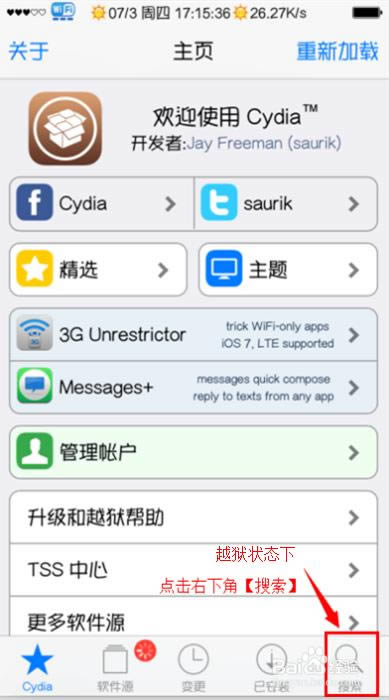 三.在输入框入搜索【springtomize】,并找到ios7的版本,点击进入。 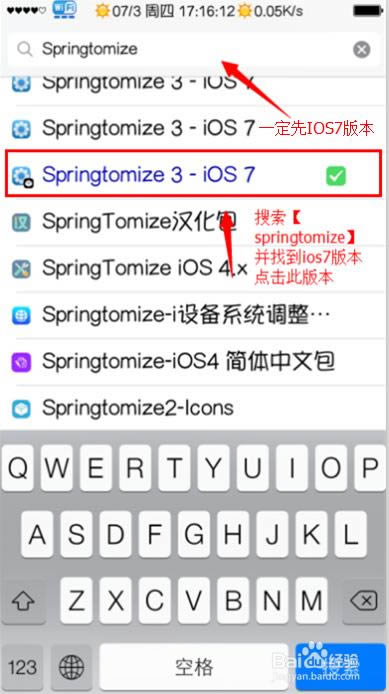 四.点击右上角的【安装】。首次显示【安装】。由于小编已安装了,所以是显示【更改】。安装好后,会有提示【重启】,点击【重启】就可以了。 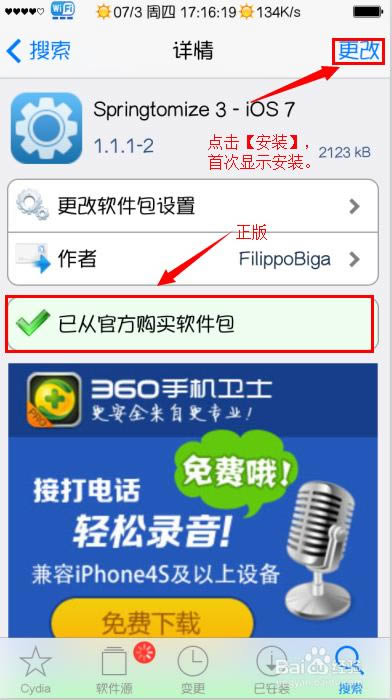 五.重启后,回到桌面,点击【设置】。  六.在【设置】中找到刚才下载的【springtomize】。点击进入。 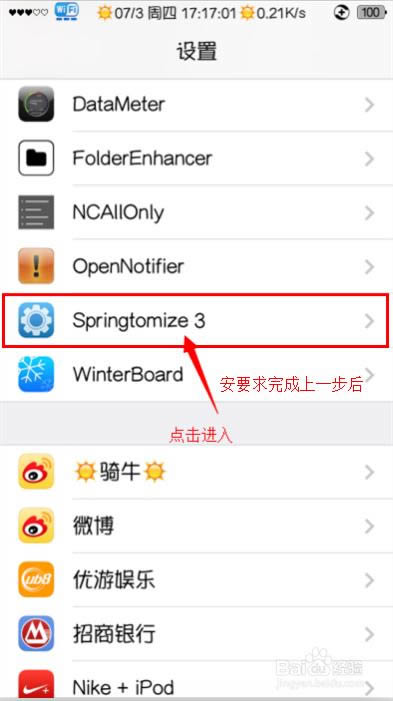 七.如图所示,点击【DOCK】。  八.把【隐藏DOCK】的开关打开。 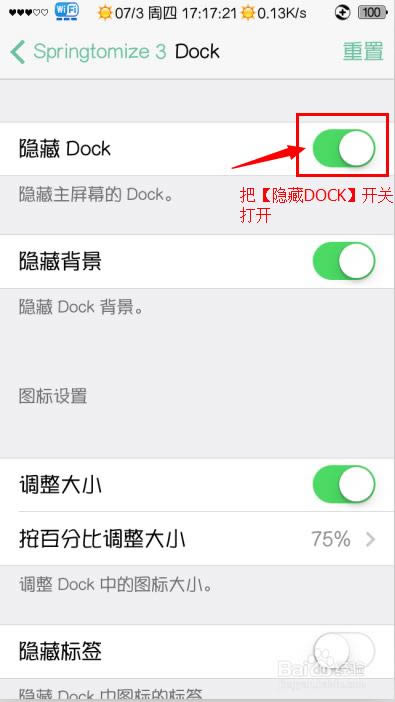 九.打开开关后,点击【springtomize3】。将会返回原来的主界面。 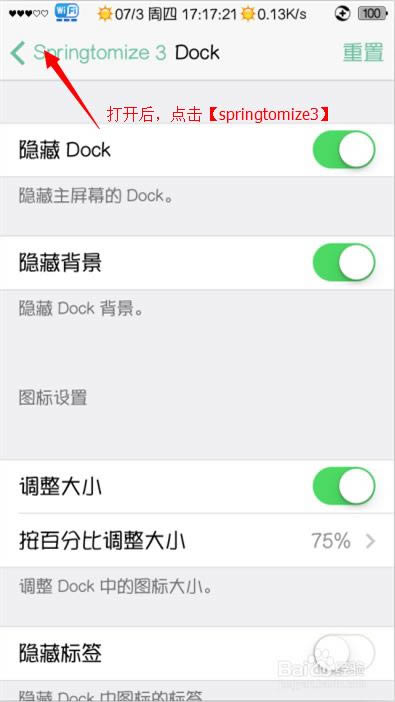 十.如图所示,点击右上角的【重启主屏幕】。 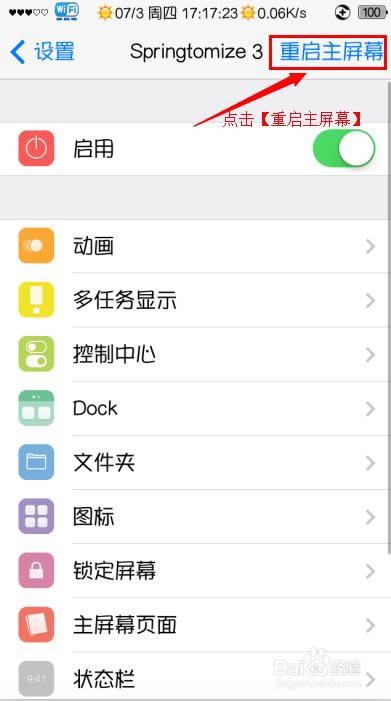 十一.重启后,回到桌面。你会发现,DOCK不见了。  |
温馨提示:喜欢本站的话,请收藏一下本站!